解决U盘文件无法删除的方法(应对U盘中的顽固文件,帮你轻松删除)
U盘是我们生活中常用的存储设备之一,但有时候我们可能会遇到无法删除U盘中文件的情况,这给我们的使用带来了一定的困扰。本文将介绍一些解决U盘文件无法删除的方法,帮助大家解决这一问题,让U盘重新恢复正常使用。
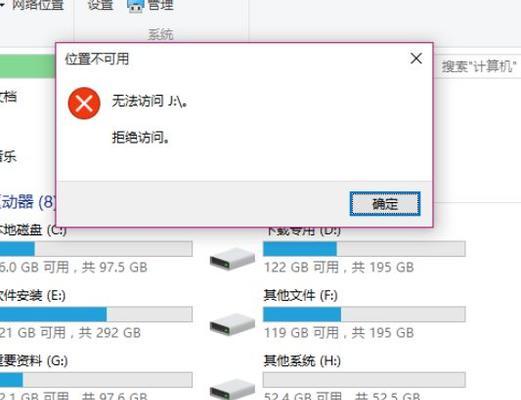
1.检查文件是否被占用
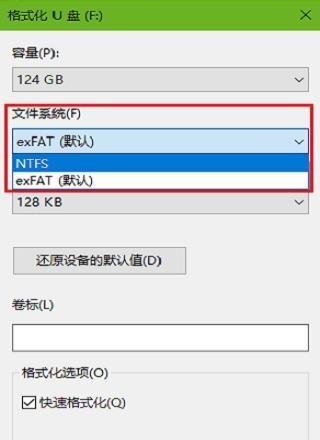
当我们无法删除U盘中的文件时,首先需要检查这些文件是否被其他程序占用。在删除之前,关闭可能正在使用这些文件的应用程序,如Word、Excel等。
2.确认文件属性
有时候文件的属性设置为“只读”或“系统文件”,这也会导致无法删除。右键点击文件,进入属性选项,将属性设置为可修改或取消“只读”属性。
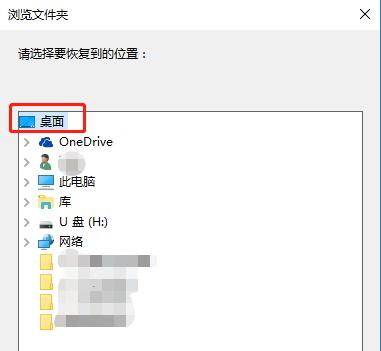
3.使用安全模式
在某些情况下,系统文件可能会导致无法删除文件。这时,可以尝试在安全模式下操作,安全模式可屏蔽大部分系统进程,使得删除操作更容易成功。
4.通过命令提示符删除
如果以上方法仍然无法解决问题,可以尝试通过命令提示符删除文件。打开命令提示符,输入命令“del文件名”即可删除文件,确保在正确的路径下操作。
5.检查病毒感染
病毒感染可能导致U盘文件无法删除,这时可以使用杀毒软件全盘扫描U盘,清除可能存在的病毒,然后再尝试删除文件。
6.格式化U盘
如果上述方法都无法解决问题,那么最后一招就是格式化U盘了。但是,在进行格式化之前一定要备份好重要的文件,因为格式化会清除所有U盘中的数据。
7.更新U盘驱动程序
有时候U盘驱动程序过旧或损坏也可能导致无法删除文件。通过更新或重新安装U盘驱动程序,可以解决这个问题。
8.尝试使用其他设备
有时候无法在电脑上删除U盘文件,但在其他设备上却可以成功删除。这时可以尝试将U盘插入其他设备如手机或平板电脑,尝试删除文件。
9.清理U盘垃圾文件
大量的垃圾文件可能会导致U盘文件无法删除。可以使用系统自带的磁盘清理工具或第三方软件清理U盘中的垃圾文件,然后尝试删除文件。
10.检查U盘故障
如果U盘本身存在故障,也会导致无法删除文件。可以尝试将U盘插入其他电脑或设备上进行测试,确认是否为U盘本身的问题。
11.重启电脑
有时候简单的重启电脑就能解决一些问题,包括无法删除U盘文件的情况。尝试重启电脑后再次删除文件。
12.使用专门的文件删除工具
如果以上方法都无法解决问题,可以尝试使用一些专门的文件删除工具,如Unlocker、FileASSASSIN等,这些工具能够强制删除被占用的文件。
13.更新系统补丁
系统补丁的更新可以修复一些系统错误,有时候也可以解决无法删除U盘文件的问题。确保系统补丁是最新的,并进行更新。
14.参考相关论坛或问答平台
当遇到无法删除U盘文件的问题时,可以参考一些相关论坛或问答平台上的经验分享,寻找更多解决办法。
15.寻求专业人士帮助
如果以上方法都无法解决问题,可以咨询专业人士,如电脑维修人员或数据恢复专家,寻求他们的帮助。
通过以上方法,我们可以尝试解决U盘文件无法删除的问题。每个方法都有不同的适用场景,如果一种方法无效,可以尝试其他方法。在操作过程中,一定要小心谨慎,确保不会误删重要的文件。最重要的是,保持耐心,相信问题总能找到解决的办法。
标签: 盘文件
相关文章

最新评论